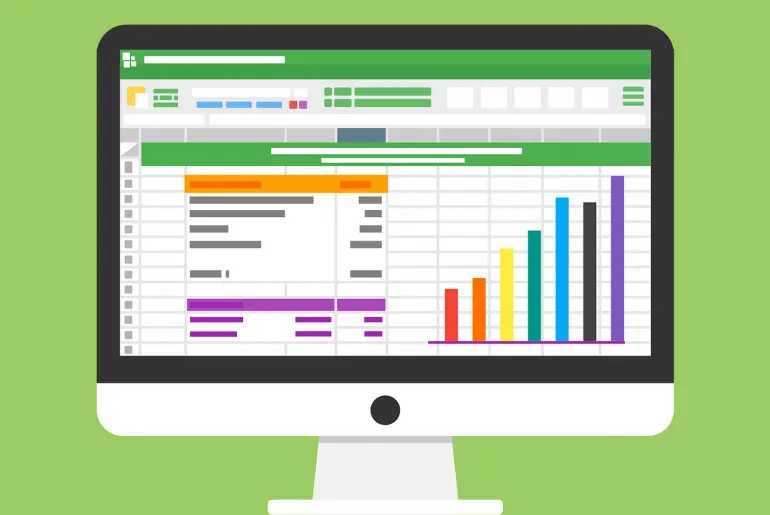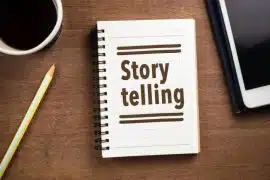Um dashboard nada mais é do que uma tela em que é possível identificar e gerir informações estratégicas. No setor de TI, essa ferramenta permite uma análise detalhada dos processos para que o gestor tome as suas decisões. Ele pode ser criado a partir de diversos softwares e aplicações, sendo que uma das mais tradicionais é a criação de um dashboard em Excel.
A ferramenta da Microsoft apresenta todos os recursos necessários para a elaboração desse painel, pois permite a criação de gráficos, tabelas, textos, imagens, além da automação de funções e fórmulas. Neste post, vamos mostrar 7 passos que você precisa dar para criar um dashboard no Excel. Prossiga com a leitura e fique por dentro do assunto.
1. Defina um objetivo para a criação do dashboard
A primeira coisa que você deve fazer é definir o que busca com a criação do dashboard. Quais dados quer analisar? A pretensão é rastrear as KPIs — Indicadores-Chave de Performance — de forma regular ou pontual? Quer avaliar apenas o setor de TI ou os seus impactos nas operações da empresa como um todo? Essas perguntas nortearão a definição da função do painel de controle.
2. Estipule quais serão as fontes de dados?
Outro fator importante é definir de onde virão os dados. Para estabelecer as fontes e os seus formatos, responda a algumas questões como:
- com que frequência esses dados serão atualizados?
- em que formato eles serão obtidos?
- eles virão de um banco de dados interno ou externo?
- quem são os proprietários desses dados?
Após essas respostas, haverá uma base melhor para fazer o planejamento de acordo com as informações e definir quais serão úteis para alcançar os objetivos iniciais.
3. Escolha quem usará o Dashboard
Para que o dashboard cumpra os seus objetivos, é importante que ele seja claro para quem for analisá-lo. Por isso, é importante que seja definido qual é o perfil do usuário final do painel. Um gestor de TI provavelmente estará mais interessado em dados estatísticos e nos insights que as informações entregam para uma gestão mais eficiente.
Já os analistas de dados podem vislumbrar uma visão mais detalhada para definir ações pontuais, diferentemente da visão generalizada que o gerente tem. Por essas e outras razões, é tão importante que você defina quem terá acesso a esse dashboard, pois isso será fundamental para estruturar melhor os dados e a forma como são expostos.
4. Padronize a versão do MS Office que será utilizada pelos usuários
Para que não haja inconsistência, é importante que todos os colaboradores utilizem a mesma versão do MS Office, pois algumas funções podem não funcionar de uma versão para outra. A SEERRO, por exemplo, não funcionará na versão do Excel 2003. Isso também vale para o caso de a empresa usar as alternativas aos softwares da Microsoft, como o LibreOffice e o WPS Office.
5. Determine a frequência com que o painel de controle será atualizado
Se o seu dashboard precisa ser atualizado mensal ou semanalmente, talvez seja melhor criar um modelo “plug and play”, no qual o gestor copia os dados e faz a atualização de forma automática e simples. Se for utilizar um modelo único, poderá optar por deixar de lado a automação e fazer a inserção de forma manual.
6. Insira os dados no Excel
Depois da fase de planejamento, é hora de obter os dados que serão utilizados para a criação do modelo de dashboard. Se os dados já estão inseridos no Excel, você tem uma vantagem: basta criar o layout. Caso não estejam, será necessário descobrir uma forma eficiente de coletá-los e inseri-los.
Se estiverem em formato de texto ou em arquivos CSV, é possível convertê-los de forma simples utilizando o Excel. Há também a possibilidade de criar uma conexão com um banco de dados em que esses dados estiverem armazenados e fazer a atualização indiretamente.
Após a obtenção dos dados, você terá que estruturá-los e padronizá-los, limpando espaços iniciais, espaços finais ou duplos, além de localizar e remover duplicatas. É importante também retirar possíveis espaços em branco, os erros e o que mais for necessário para que não haja problemas no resultado.
Se houver muitas inconsistências, pode ser necessária a reestruturação dos dados. Um exemplo é criar uma tabela dinâmica. Todas essas etapas dependerão do projeto e da aparência desses dados no Excel.
7. Esboce a estrutura do dashboard
Depois de organizar os dados no Excel, você terá uma melhor noção do que colocar ou não em seu dashboard. Para esboçar a estrutura, é importante que a pessoa ou equipe que utilizará o painel participe da elaboração. Se for necessário, utilize o PowerPoint para fazer um esboço simples com anotações adicionais.
O foco nessa etapa é garantir o entendimento por parte dos usuários, ou seja, que eles saibam com que tipo de interface lidarão e o que esperar dos dados que serão disponibilizados. O trabalho colaborativo nesse momento facilitará as mudanças, pois o usuário poderá indicar as alterações que agregam valor para ele.
Após a criação do esboço, é hora de finalmente colocar a mão na massa e criar o seu dashboard no Excel. Uma boa opção é dividir a sua pasta de trabalho em três partes:
- dados — uma ou mais planilhas em que você deverá inserir os dados considerados brutos;
- fórmulas — uma ou mais planilhas dedicadas aos cálculos que darão base para que os dados se tornem informações úteis;
- dashboard — planilha final em que estará o resultado do seu trabalho.
Neste post, vimos quais são os primeiros passos que um gestor deve dar para criar um dashboard em Excel. Como as empresas baseiam cada vez mais as suas tomadas de decisão em dados e utilizam métodos e ferramentas que otimizam a gestão, ter painéis que facilitam as consultas pode tornar a obtenção de insights muito mais fluida, contribuindo com as escolhas que definirão o futuro do negócio.
Gostou do post? Então, siga a gente nas redes sociais e receba em primeira mão as nossas promoções e dicas como essas. Estamos no Facebook e Twitter.